什麼是 HitPaw Photo AI
HitPaw Photo AI,現稱為 HitPaw FotorPea,是一種先進的人工智慧照片增強軟件,適合業餘和專業攝影師使用。這款多功能工具專門通過多種功能(如圖像放大、模糊消除、噪點減少和色彩校正)來提高圖像質量。通過其直觀的一鍵增強過程,用戶可以輕鬆增強圖像,使其成為修復舊照片或改進低光條件下拍攝的照片的理想選擇。
該軟件還包括面部修飾、物件移除和背景著色等專門工具,為照片編輯提供完整的創意控制。HitPaw FotorPea 支持批量處理,使需要同時編輯多張照片的用戶更加高效。適用於 Windows 和 macOS,它滿足了廣大用戶的需求,包括希望提升視覺內容的社交媒體愛好者和專業人士。用戶評論積極,強調其易用性和效果,HitPaw FotorPea 成為增強和轉換圖像的全面解決方案。
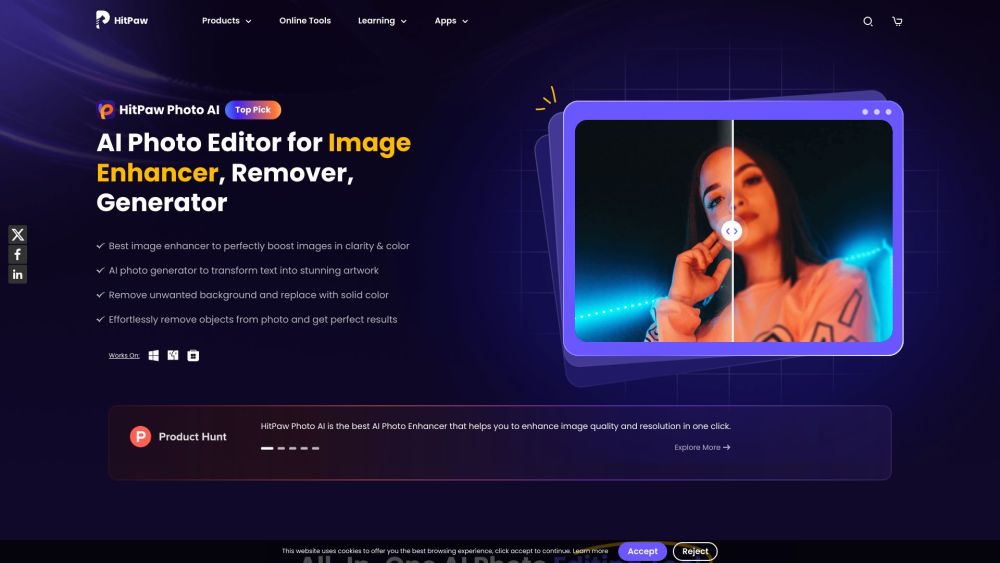
HitPaw Photo AI 的使用場景
HitPaw Photo AI 是一款使用先進人工智慧技術增強圖像的多功能工具。以下是其主要使用場景:
- 修復舊照片:HitPaw Photo AI 在恢復損壞或褪色的歷史照片方面表現出色。其著色和劃痕修復功能為舊照片注入新的生命力,使用戶能夠以更高的清晰度和鮮艷度保存回憶。
- 增強肖像:AI 人臉增強模型是攝影師完善肖像的理想選擇。它能有效去除瑕疵並增強膚色,從而生成自然且令人滿意的圖像,需要的後期修飾最少。
- 放大低解析度圖像:HitPaw Photo AI 可以將圖像放大至 8K 解析度而不失質量,非常適合需要高質量視覺效果的平面設計師和營銷人員。用戶可以放大圖像,同時保持銳利度和細節。
- 移除不需要的物件:對於希望創建乾淨專業圖像的用戶,物件移除功能可以輕鬆消除照片中的干擾或路人,提升整體構圖。
- 生成 AI 藝術:用戶可以利用 HitPaw 的文字轉圖像生成器將提示轉換為驚人的藝術作品。此功能特別適合尋求靈感或獨特視覺效果的藝術家和設計師。
總而言之,HitPaw Photo AI 應用範圍廣泛,成為影像行業中休閒用戶和專業人士的寶貴資產。
如何使用 HitPaw Photo AI
使用 HitPaw Photo AI 的過程非常簡單。請按照以下步驟開始使用:
- 訪問官方網站:前往 HitPaw 官方網站 hitpaw.com/photo-ai。這是您可以找到有關該軟件所有信息的中心樞紐。
- 下載軟件:點擊您操作系統(Windows 或 macOS)的“下載”按鈕。該軟件適用於兩個平台,下載將自動開始。
- 安裝 HitPaw Photo AI:下載完成后,找到您的設備上的安裝文件。雙擊文件開始安裝過程。按照屏幕上的指示在計算機上安裝軟件。
- 啟動應用程序:安裝完成后,在桌面或應用程序文件夾中找到 HitPaw Photo AI 應用程序。雙擊圖標啟動軟件。
- 創建賬戶或登錄:如果您是新用戶,您可能需要創建賬戶。按照提示進行註冊。如果您已有賬戶,只需使用您的憑據登錄。
- 開始增強照片:登錄后,您可以開始使用 HitPaw Photo AI 增強您的圖像。上傳您的照片,並探索各種 AI 功能以改善圖像質量。
遵循這些步驟,您可以輕鬆訪問並使用 HitPaw Photo AI 來滿足您的照片增強需求。
如何使用 HitPaw Photo AI
使用 HitPaw Photo AI 非常簡單直觀。以下是步驟指南:
- 下載和安裝:首先從官方網站下載 HitPaw FotorPea。選擇適合您操作系統(Windows 或 Mac)的版本,並按照安裝提示在計算機上設置軟件。
- 啟動應用程序:安裝完成后,打開 HitPaw FotorPea。用戶友好的界面將歡迎您,使您輕鬆導航其功能。
- 選擇 AI 模型:點擊“AI 增強”選項以導入您的照片。您可以選擇多種 AI 模型,例如肖像模型或低光模型。此選擇允許軟件根據您的照片類型應用最佳增強效果。
- 預覽增強效果:選擇模型后,點擊“預覽”按鈕。這允許您實時查看前後效果,確保調整符合您的期望。
- 導出增強的圖像:對增強效果滿意后,選擇所需的輸出格式(PNG、JPG、WEBP)並點擊“導出”。您的增強圖像將保存到指定位置,隨時可用。
其他功能包括物件移除和 AI 藝術生成。要移除物件,上傳照片並使用物件移除工具。對於 AI 藝術生成,輸入提示以從頭開始創建藝術作品,將文字轉換為驚人的圖像。
如何在 HitPaw Photo AI 上創建賬戶
在 HitPaw Photo AI 上創建賬戶非常簡單:
- 訪問 HitPaw 網站:前往官方 HitPaw 網站 hitpaw.com。
- 訪問登錄頁面:點擊首頁右上角的“登錄”選項。
- 選擇“創建賬戶”:在登錄頁面上,查找“創建賬戶”或“註冊”鏈接。
- 填寫註冊表單:輸入您的電子郵件地址並選擇安全密碼。您可能還需要提供其他信息,例如您的姓名。
- 驗證您的電子郵件:檢查您的電子郵件,點擊 HitPaw 發送的驗證鏈接,以確認您的電子郵件地址並激活您的賬戶。
- 登錄您的賬戶:電子郵件驗證后,返回登錄頁面並輸入您的憑據以訪問您的 HitPaw Photo AI 賬戶。
使用 HitPaw Photo AI 的提示
為了最大限度地發揮 HitPaw Photo AI 的潛力,請考慮以下提示:
- 選擇合適的 AI 模型:選擇最適合您的照片需求的模型,以獲得最佳效果。
- 預覽後再導出:始終使用預覽功能查看您的編輯效果,再保存。
- 利用批量處理:利用批量處理多張照片,節省時間並確保一致性。
- 探索其他功能:嘗試物件移除和背景編輯等功能,創建驚人的視覺效果。
- 選擇正確的輸出格式:根據您的使用目的(無論是網頁、印刷還是社交媒體)選擇正確的輸出格式。
遵循這些提示和指南,您可以充分利用 HitPaw Photo AI 來增強您的照片並在數字成像中釋放您的創意。




